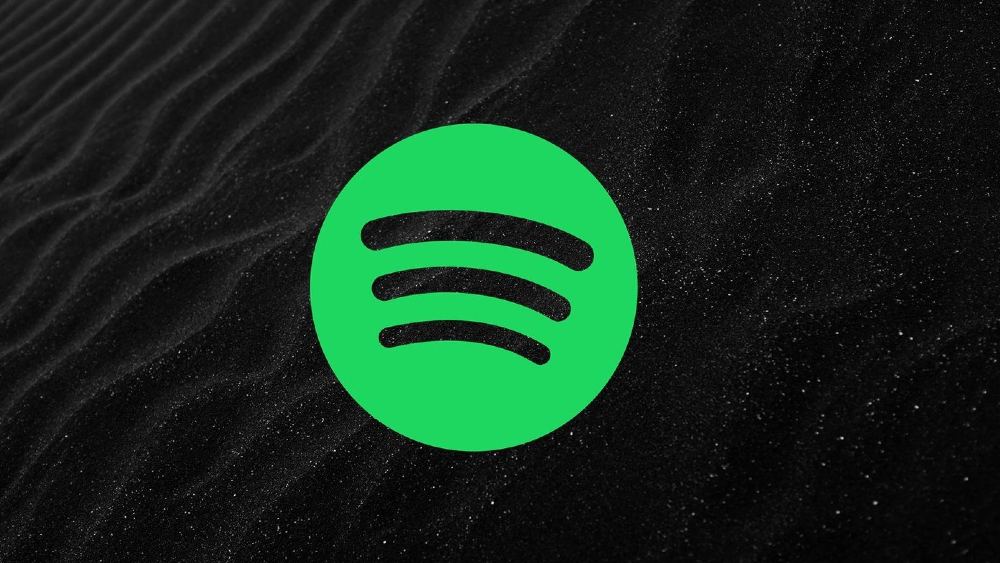"دا خورا ځورونکی دی او د وروستي تازه معلوماتو څخه څو ورځې وروسته زما سره پیښیږي. کله چې د ډیسټاپ اپلیکیشن پیل کړئ، دا ډیری وختونه د اوږدې مودې لپاره په تور سکرین کې پاتې کیږي (د معمول څخه ډیر) او د دقیقو لپاره هیڅ شی نه پورته کوي. زه اکثرا مجبور یم چې د کاري مدیر سره ایپ بند کړم. پداسې حال کې چې دا په تور سکرین کې دی دا ډیری وختونه د 0٪ پروسیسر کارول او د MB لږ مقدار ښیې. ایا د دې لپاره کوم حل شتون لري؟" - د سپوټایف ټولنې څخه
ایا ستاسو د سپوټایف په تور سکرین کې پاتې کیدو څخه ډیر ځورونکی بل څه شتون لري کله چې تاسو د سپوټایف څخه میوزیک غږولو هڅه کوئ؟ کله چې تاسو په دې پوه نه شئ چې څه شی د ستونزې لامل کیږي، پایله یې دوه چنده مایوسي ده. دا یوه عامه مسله ده چې ډیری کارونکي به د میوزیک غږولو لپاره د سپوټایف کارولو پروسې سره مخ شي.
نو، څنګه د Spotify د تور سکرین مسله حل کړئ؟ په حقیقت کې ، سپوټایف د دې مسلې حل کولو کې خپلو کاروونکو سره د مرستې لپاره رسمي میتود نه ورکوي. که تاسو لاهم د سپوټایف ایپ تور سکرین لپاره حل ونه مومئ ، یوازې پدې پوسټ کې دا ساده ګامونه تعقیب کړئ. دلته به موږ تاسو سره د Spotify د تور سکرین مسله حل کولو کې د مرستې لپاره ډیری میتودونه ومومئ.
برخه 1. د Spotify تور سکرین مسلې حل کولو میتودونه
که تاسو د سپوټایف تور سکرین وینډوز 10 یا د سپوټایف تور سکرین ماک سره وینئ ، نو د میتودونو سره ستاسو د سپوټایف عادي کولو پروسه په لاندې ډول ده:
1 حل: د شبکې اتصال چیک کړئ او Spotify بیا پیل کړئ
د Spotify تور سکرین ترټولو مستقیم حل دا دی چې ستاسو د شبکې اتصال چیک کړئ او بیا په خپل کمپیوټر کې Spotify چل کړئ. نو، یوازې د لاندې ګامونو په تعقیب په خپل کمپیوټر کې د شبکې اتصال چیک کولو هڅه وکړئ.
د وینډوز لپاره:
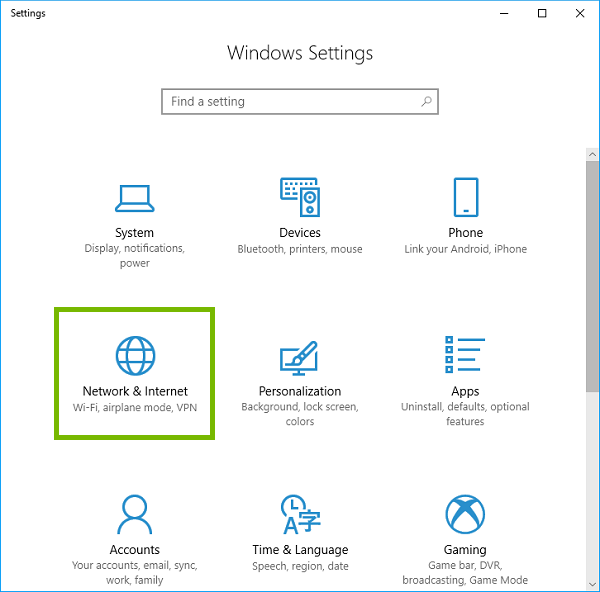
1 ګام. غوره کړئ پیل تڼۍ بیا ومومئ ترتیبات او کلیک وکړئ.
2 ګام. په پاپ اپ کړکۍ کې، غوره کړئ شبکه او انټرنیټ .
3 ګام. غوره کړه حالت او د اوسني پیوستون حالت وګورئ.
د ماک لپاره:
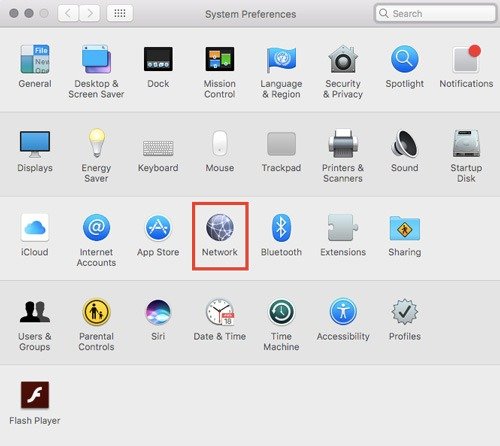
1 ګام. په خپل میک کې، غوره کړئ اپل مینو > د سیسټم غوره توبونه ، بیا کلیک وکړئ شبکه .
2 ګام. د شبکې پیوستون غوره کړئ چې تاسو غواړئ په ښي خوا کې لیست کې وګورئ.
3 ګام. د اتصال تر څنګ د وضعیت شاخص چیک کړئ او ډاډ ترلاسه کړئ چې دا شنه ښیې.
2 حل: په کمپیوټر کې Spotify غیر نصب او بیا نصب کړئ
که ستاسو سپوټایف لاهم په تور سکرین کې پاتې شي ، ستونزه په کمپیوټر کې د انټرنیټ اتصال نه ده او د بیا نصبولو سره حل کیدی شي. تاسو کولی شئ په خپل کمپیوټر کې د Spotify ایپ غیر نصبولو هڅه وکړئ او بیا یې بیا نصب کړئ. دلته درس دی:
د وینډوز لپاره:
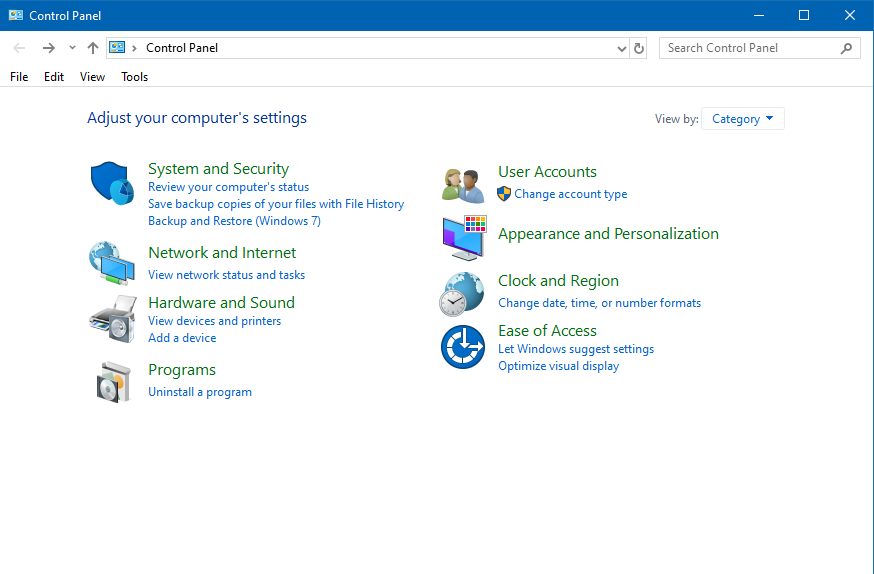
1 ګام. لانچ د تضمین اداره ستاسو په کمپیوټر کې ستاسو د لټون بار کې د لټون کولو له لارې.
2 ګام. کلیک وکړئ پروګرامونه تڼۍ او بیا کلیک وکړئ یو برنامه غیر نصب کړئ لاندې تڼۍ پروګرامونه او ځانګړتیاوې .
3 ګام. د غوښتنلیکونو له لیست څخه د سپوټایف ایپ موندلو لپاره لاندې سکرول وکړئ او د سپوټایف غوښتنلیک کې ښیې کلیک وکړئ بیا غوره کړئ غیر نصب کړئ اختیار
4 ګام. بیا به د سپوټایف ایپ ستاسو له کمپیوټر څخه لرې شي او تاسو کولی شئ د مایکروسافټ سټور پیل کړئ ترڅو ستاسو په کمپیوټر کې د سپوټایف ایپ بیا نصب کړئ.
د ماک لپاره:

1 ګام. په کلیک کولو سره د Spotify ایپ ومومئ غوښتنلیکونه د هرې موندونکي کړکۍ په اړخ کې. یا کارول سپکاوی د Spotify ایپ موندلو لپاره، بیا فشار ورکړئ او ونیسئ قومانده کلید پداسې حال کې چې په سپوټ لایټ کې د سپوټایف ایپ دوه ځله کلیک وکړئ.
2 ګام. د Spotify ایپ حذف کولو لپاره، یوازې د سپوټایف ایپ کثافاتو ته کش کړئ، یا Spotify غوره کړئ او غوره کړئ دوتنه > کثافاتو ته لاړ شئ .
3 ګام. بیا تاسو څخه په خپل میک کې د مدیر حساب پټنوم دننه کولو غوښتنه کیږي. دا یوازې هغه پټنوم دی چې تاسو یې په خپل میک کې د ننوتلو لپاره کاروئ.
4 ګام. د Spotify ایپ حذف کولو لپاره، غوره کړئ موندونکی > کثافات خالي کړئ . بیا د خپل Spotify حساب سره Spotify ته د ننوتلو هڅه وکړئ او ستاسو ستونزه به حل شي.
5 ګام. د Spotify رسمي ویب پاڼې ته لاړ شئ او په خپل کمپیوټر کې د Spotify غوښتنلیک نصبولو هڅه وکړئ.
3 حل: په Spotify کې د هارډویر سرعت غیر فعال کړئ
په سپوټایف کې د هارډویر سرعت تنظیمات ستاسو د سپوټایف کارول هم اغیزه کوي. د دې تور سکرین مسلې حل کولو لپاره ، تاسو کولی شئ په ساده ډول د لاندې مرحلو سره په اپلیکیشن کې د هارډویر سرعت غیر فعال کړئ.
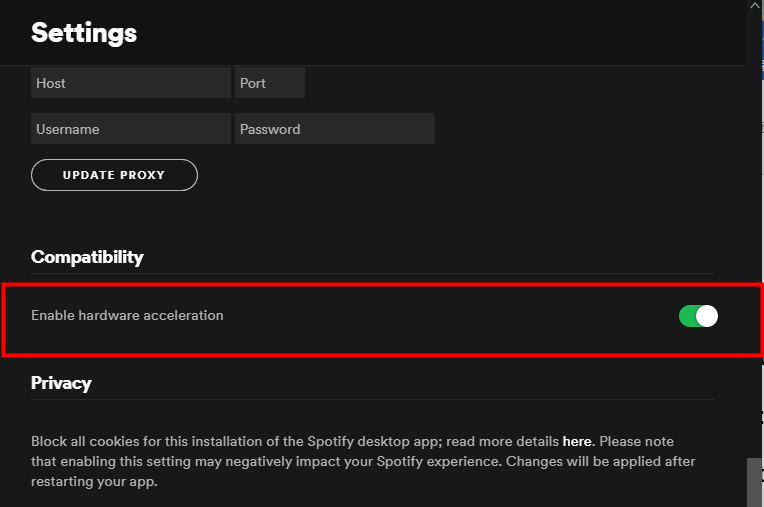
1 ګام. په خپل کمپیوټر کې Spotify پیل کړئ بیا د خپل حساب نوم کلیک وکړئ.
2 ګام. وټاکئ ترتیبات او تاسو به په Spotify کې یوه نوې پاڼه داخل کړئ.
3 ګام. ښکته ته ډاونلوډ کړئ او کلیک وکړئ پرمختللي ترتیبات وښایاست .
4 ګام. موندل د هارډویر سرعت فعال کړئ او د بندولو لپاره لاړ شئ.
4 حل: په کمپیوټر کې د Spotify AppData فولډر حذف کړئ
ځینې وختونه ، تاسو کولی شئ په خپل کمپیوټر کې د سپوټایف اپ ډیټا فولډر باندې تمرکز وکړئ. که چیرې د AppData فولډر سره کومه تېروتنه شتون ولري، ستاسو Spotify به تور سکرین وي. د دې لپاره چې Spotify عادي حالت ته راستانه شي، یوازې د Spotify غوښتنلیک کې د AppData فولډر حذف کړئ.

1 ګام. په خپل فایل براوزر کې "C: Users#USERNAME#AppDataLocalSpotify" ته لاړ شئ.
2 ګام. په Spotify غوښتنلیک کې د AppData فولډر ومومئ بیا دا فولډر حذف کړئ. یا تاسو کولی شئ په مستقیم ډول د دې فولډر د حذف کولو لپاره لټون وکړئ.
د حل 5: بې ځایه Spotify پروسې لرې کړئ
د AppData فولډر حذف کولو پرته ، ستاسو په کمپیوټر کې د سپوټایف بې ځایه پروسې کولی شي ستاسو سپوټایف تور سکرین شي. که تاسو په یو وخت کې ډیری سپوټایف ایپس لانچ کړئ ، تاسو کولی شئ د تور سکرین مسله حل کولو لپاره بې ځایه سپوټایف لرې کولو هڅه وکړئ.
د وینډوز لپاره:

1 ګام. فشار ورکړئ " Ctrl-Shift-Esc د خلاصولو لپاره د دندې مدیر بیا کلیک وکړئ پروسه ټب
2 ګام. په Spotify کې ښي کلیک وکړئ او غوره کړئ د پروسې پای د ایپس په کاري لیست کې.
3 ګام. کلیک وکړئ د پروسې پای بیا د تایید کړکۍ کې.
د ماک لپاره:

1 ګام. د لټون لپاره کمانډ + اسپیس فشار ورکړئ یا د سپوټ لایټ کلیک وکړئ د فعالیت څارنه .
2 ګام. ستاسو په ماک کې د فعالیت مانیټر ایپ کې ، لاندې د پروسې نوم لیست، غوره کړئ Spotify .
3 ګام. کلیک وکړئ درېدل د فعالیت څارونکي کړکۍ په پورتنۍ ښي کونج کې تڼۍ بیا غوره کړئ پریږده .
6 حل: د سپوټایف میوزیک ته لاسرسي لپاره سپوټایف کنیک وکاروئ
په ځینو مواردو کې ، ستاسو سپوټایف په یوه وسیله تور کوي پداسې حال کې چې په بل کې ښه کار کوي. د Spotify عادي حالت ته د بیرته راستنیدو لپاره، تاسو کولی شئ د Spotify Connect ځانګړتیا وکاروئ ترڅو ستاسو Spotify کار وکړي او ستاسو د خوښې سندرې غږ کړي.
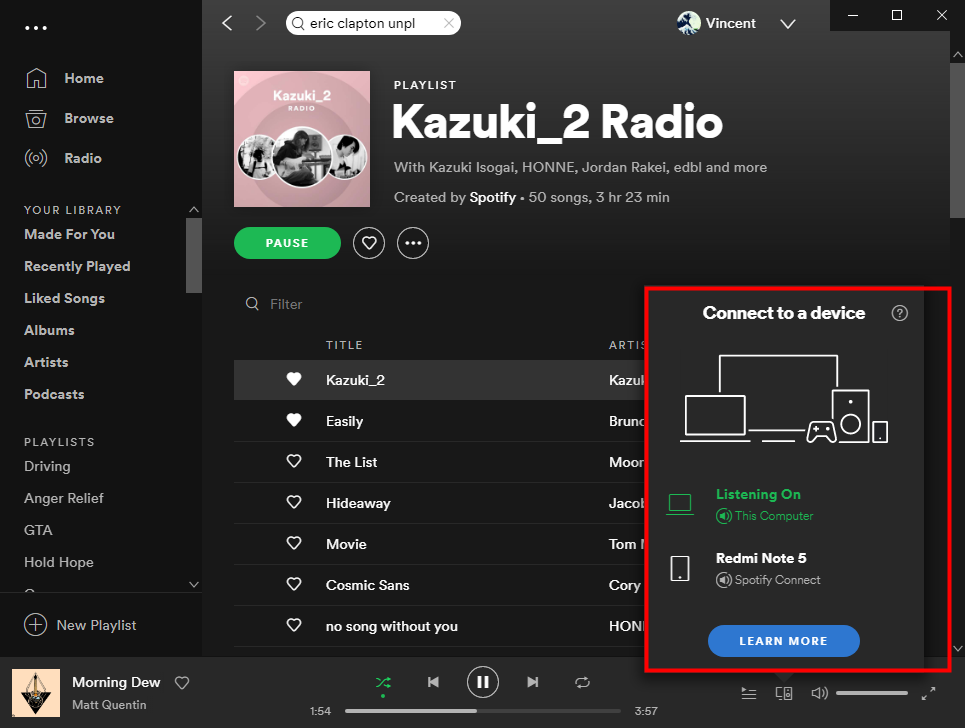
1 ګام. په خپل تلیفون او کمپیوټر کې سپوټایف فایر کړئ.
2 ګام. د موبایل یا ډیسټاپ لپاره Spotify کې د نښلولو تڼۍ کلیک وکړئ.
3 ګام. د Spotify څخه سندرې اوریدلو لپاره وسیله غوره کړئ.
برخه 2. د Spotify تور سکرین مسله حل کولو لپاره حتمي میتود
بیا هم، ستاسو په وینډوز یا ماک کمپیوټر کې د سپوټایف تور سکرین لخوا ځورول شوي؟ تاسو کولی شئ د مختلف میتود غوره کولو هڅه وکړئ ، دا د دریمې ډلې وسیلې کارول دي چې په نوم یادیږي د موبی پاس میوزیک کنورټر . دا د کارولو لپاره اسانه مګر مسلکي میوزیک ډاونلوډر او د Spotify کاروونکو لپاره کنورټر دی. د دې وسیلې سره ، تاسو کولی شئ له Spotify څخه په شپږو نړیوالو فارمیټونو کې میوزیک ډاونلوډ کړئ.
د غیر محافظت شوي سپوټایف میوزیک فایلونو خوندي کولو لپاره د MobePas میوزیک کنورټر وکاروئ ، بیا تاسو کولی شئ دا ډاونلوډونه نورو میډیا پلیرونو ته د لوبې کولو لپاره انتقال کړئ. نو ، که څه هم ستاسو سپوټایف په تور سکرین کې پاتې کیږي ، تاسو لاهم کولی شئ له سپوټایف څخه سندرې ته لاسرسی ومومئ او په خپل وسیله یې واورئ. اوس په 3 مرحلو کې د MobePas میوزیک کنورټر سره Spotify سندرې ډاونلوډ کړئ.
دا وړیا هڅه وکړئ دا وړیا هڅه وکړئ
مرحله 1. د سپوټایف میوزیک کنورټر ته د سپوټایف سندرې اضافه کړئ
د MobePas میوزیک کنورټر لانچ کړئ نو دا به ستاسو په کمپیوټر کې د Spotify ایپ په اوتومات ډول پورته کړي. په Spotify کې خپل کتابتون ته لاړ شئ او هغه سندرې غوره کړئ چې تاسو یې اوریدل غواړئ. بیا تاسو کولی شئ یا یې د MobePas میوزیک کنورټر ته کش کړئ او پریږدئ یا د ټریک URL کاپي او پیسټ کړئ.


مرحله 2. د Spotify میوزیک لپاره د محصول بڼه غوره کړئ
اوس تاسو اړتیا لرئ د آډیو آډیو تنظیمات بشپړ کړئ. یوازې کلیک وکړئ مینو bar بیا غوره کړئ غوره توبونه اختیار ته واړوئ بدلول کړکۍ، او تاسو کولی شئ د آډیو آډیو بڼه غوره کړئ. سربیره پردې ، تاسو کولی شئ د غوره آډیو کیفیت لپاره د بټ نرخ ، چینل ، او نمونې نرخ هم تنظیم کړئ. په یاد ولرئ چې کلیک وکړئ سمه ده د تنظیماتو خوندي کولو لپاره تڼۍ.

مرحله 3. له Spotify څخه میوزیک ډاونلوډ کول پیل کړئ
بیرته د موبی پیاس میوزیک کنورټر انٹرفیس ته بیا کلیک وکړئ بدلول تڼۍ په ښکته ښي کونج کې. بیا د موبی پاس میوزیک کنورټر ستاسو کمپیوټر ته د Spotify څخه د میوزیک ټریکونو ډاونلوډ او بدلول پیل کوي. یوځل چې تبادله ترسره شي ، تاسو کولی شئ په کلیک کولو سره په بدل شوي تاریخ کې ټولې بدلې شوې سندرې براوز کړئ بدل شوی icon

پایله
پورته ذکر شوي میتودونه د سپوټایف ایپ تور سکرین مسله په اسانۍ سره حل کولو لپاره ملاتړ کیږي. که تاسو په لومړۍ برخه کې ټولې حل لارې هڅه کړې وي، تاسو کولی شئ د مرستې غوښتنه وکړئ د موبی پاس میوزیک کنورټر . د سپوټایف ټولې سندرې د موبی پاس میوزیک کنورټر لخوا ډاونلوډ کیدی شي. بیا تاسو کولی شئ د Spotify ایپ پرته د سپوټایف سندرې ولوبیږئ او اړتیا نلرئ د سپوټایف ایپ تور سکرین مسلې په اړه اندیښنه ولرئ.
دا وړیا هڅه وکړئ دا وړیا هڅه وکړئ